Tilastolliset tunnusluvut ovat välttämättömiä, jotta voit tehdä perusteltuja päätöksiä ja analysoida oleellisia tietoja. Tässä ohjeessa opit, kuinka tehdä Keskiarvon laskenta myyntitietojen älypuhelimista ja kannettavista tietokoneista Excelissä. Selkeästi rakennetun menettelytavan avulla opit, miten suoritat tarvittavat vaiheet laskennan onnistuneesti ja miten tulkitsen nämä tiedot tehokkaasti.
Tärkeimmät oivallukset
- Keskiarvot voivat auttaa sinua vertailemaan tuotteiden myyntisuorituksia.
- Metrinen asteikko on keskeinen keskiarvojen laskennassa.
- Excelpalvelulla voit analysoida dataa sekä manuaalisesti keskiarvonlaskennan että pöytäkuvien avulla.
Askelluettelo
Valmistele myyntitietoja
Jotta voisit analysoida älypuhelimien ja kannettavien tietokoneiden myyntimääriä, aloita järjestämällä käytettävissä olevat tiedot. Varmista, että liikevaihtoluvut on tallennettu oikein ja ovat saatavilla Excel-työkirjassa.
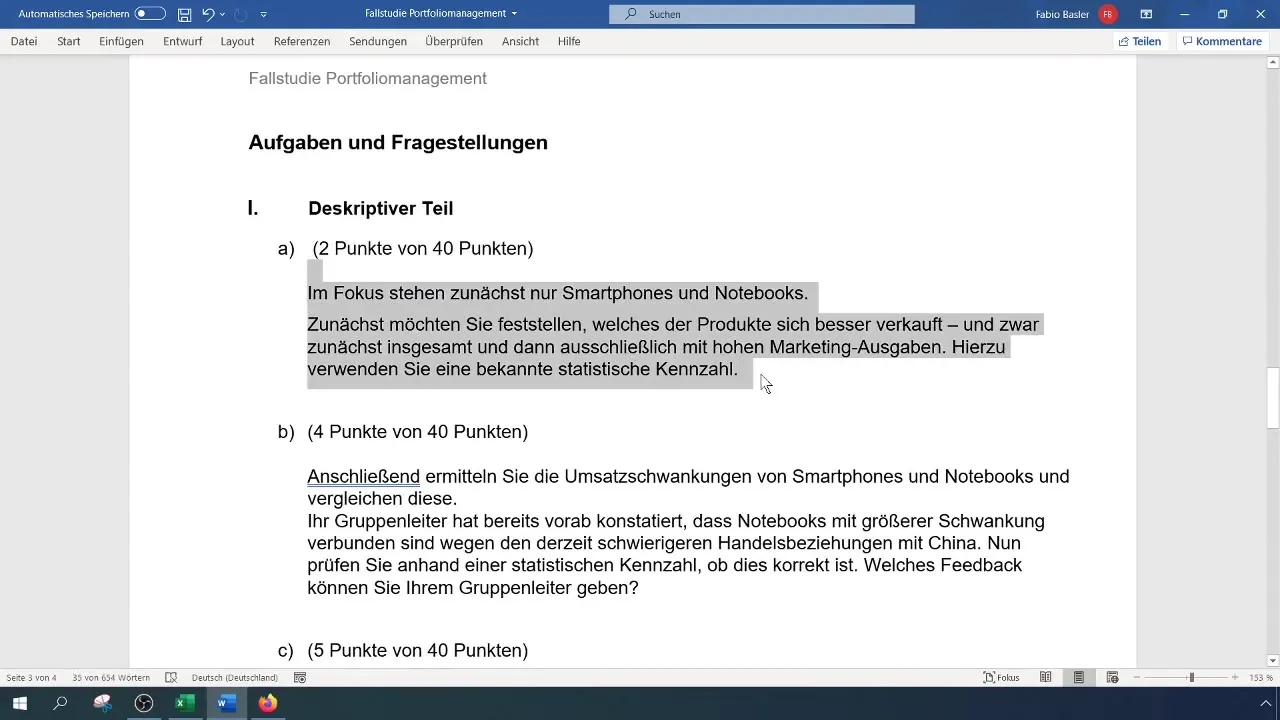
Kopioi ja liitä tiedot
Korosta älypuhelinten ja kannettavien tietokoneiden liikevaihtotiedot. Voit tehdä tämän joko napsauttamalla hiiren oikealla ja valitsemalla "Kopioi" tai painamalla näppäinyhdistelmää Ctrl + C. Liitä sitten tiedot työlehti A:han, jotta sinulla on selkeä työtila.
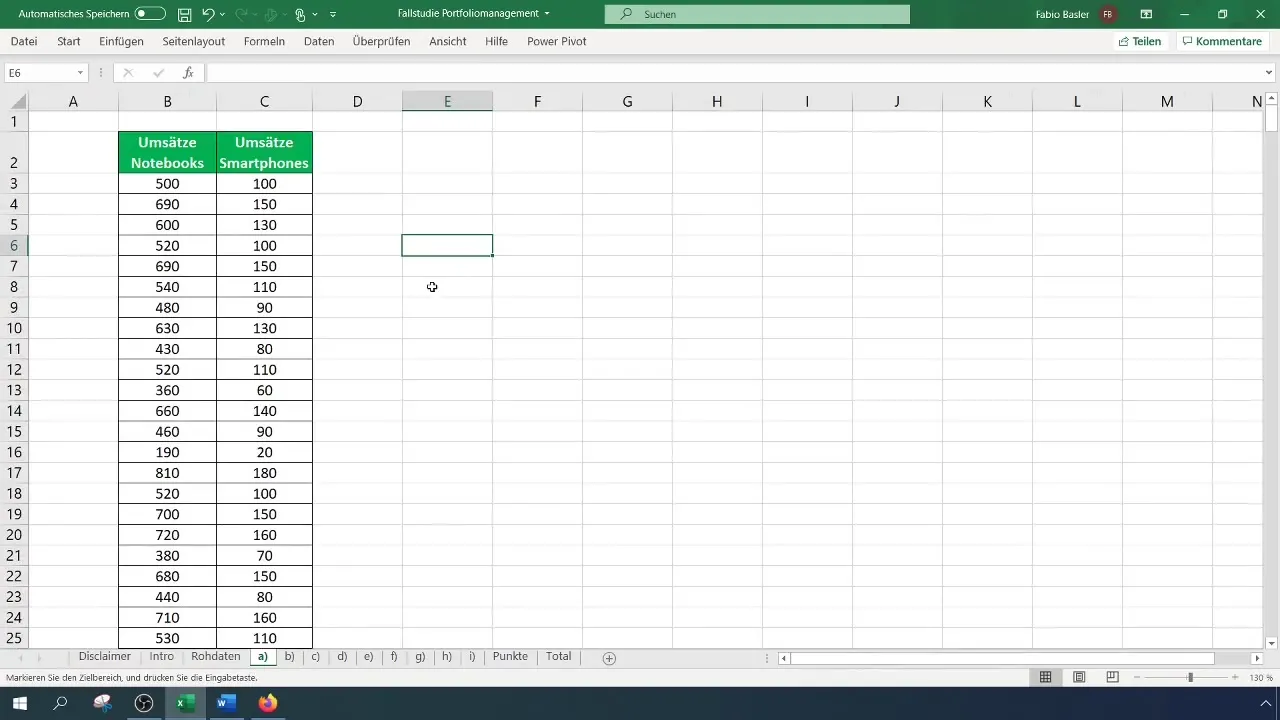
Tunnusluvut
Kun valitaan tilastollinen tunnusluku. Keskiarvotunnusluku on erityisen sopiva, koska se auttaa sinua vertaamaan tuotteiden liikevaihtoa. Tarkista kaavakokoelmasi varmistaaksesi, että käytät oikeita keskiarvotunnuslukuja.
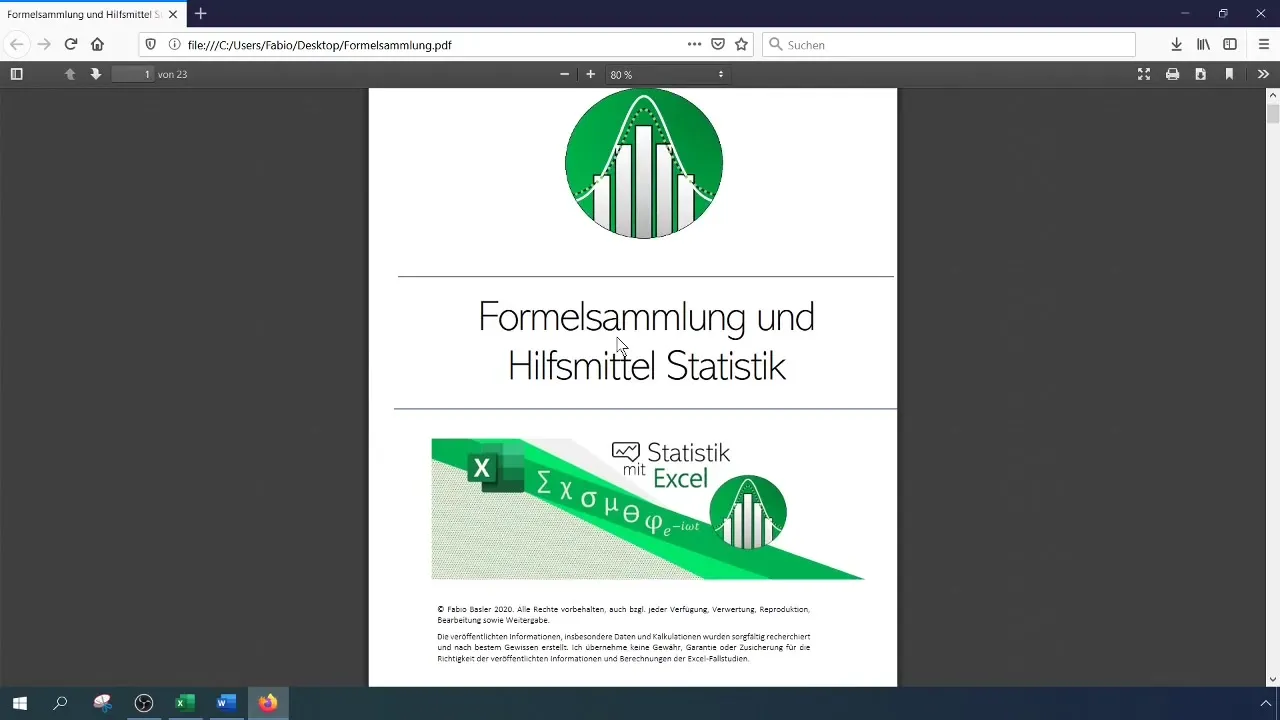
Aritmeettisen keskiarvon laskenta
Nyt alkaa jännittävä osa, aritmeettisen keskiarvon laskenta. Käytä Excel-kaavaa =Keskiarvo() ja valitse kannettavien tietokoneiden liikevaihdon alue. Nämä tiedot käsitellään nyt näyttääkseen sinulle keskimääräisen liikevaihdon.
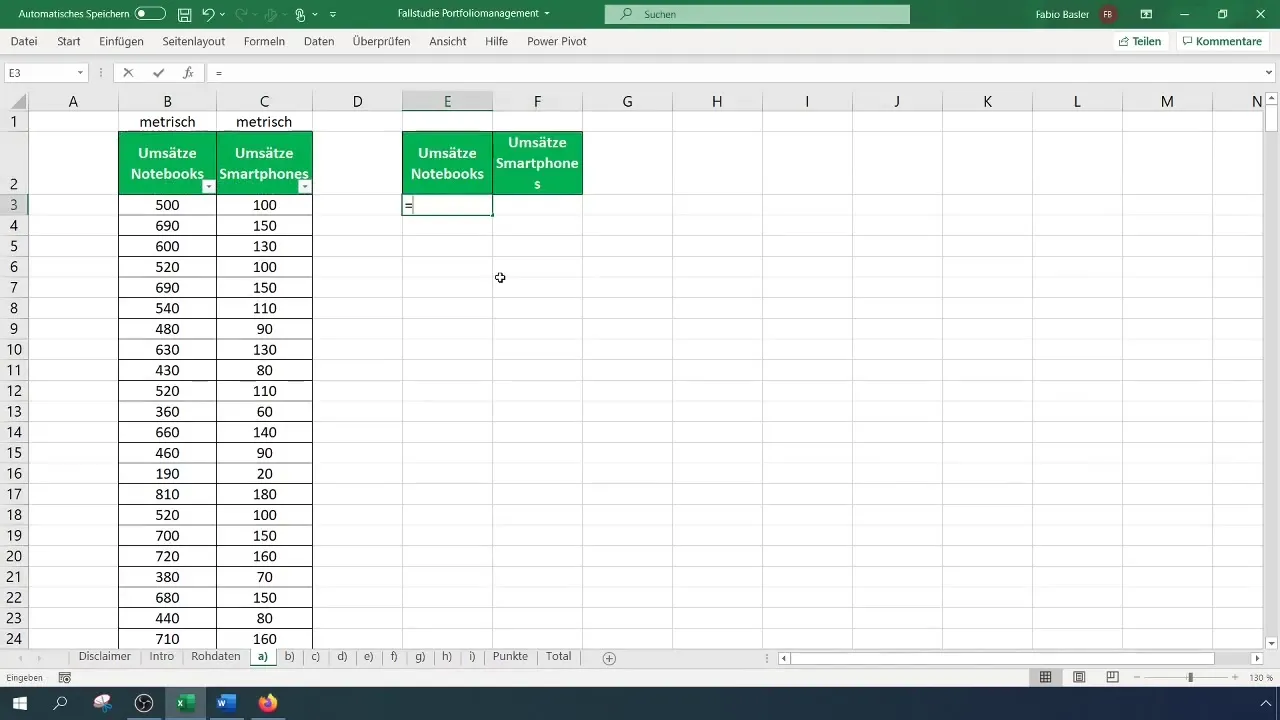
Nopeampi datan valinta
Nopeuttaaksesi datan valintaa, voit käyttää näppäinyhdistelmää: Pidä Shift-näppäintä painettuna ja valitse haluttu alue. Tämä tekee syötön tehokkaammaksi ja voit tallentaa liikevaihtoluvut nopeammin.
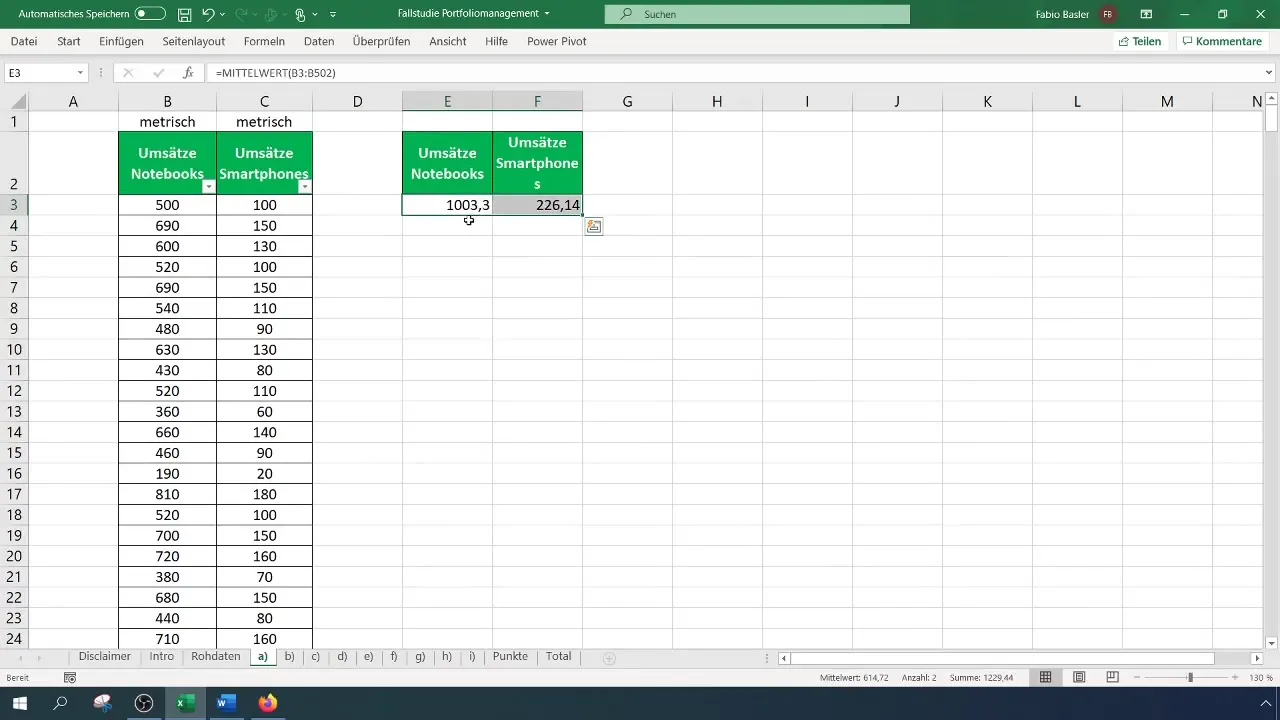
Laskenta älypuhelimille
Toista edellinen vaihe älypuhelimille selvittääksesi niiden keskimääräinen liikevaihto. Nyt tiedät, mikä tuote myytiin yleisesti paremmin.
Suodatus korkeiden markkinointikustannusten perusteella
Tarkempaan analyysiin otetaan nyt huomioon markkinointikulut. Suodata liikevaihtotiedot markkinointitasolle 2 nähdäksesi, miten korkeat markkinointikustannukset vaikuttavat liikevaihtoon.
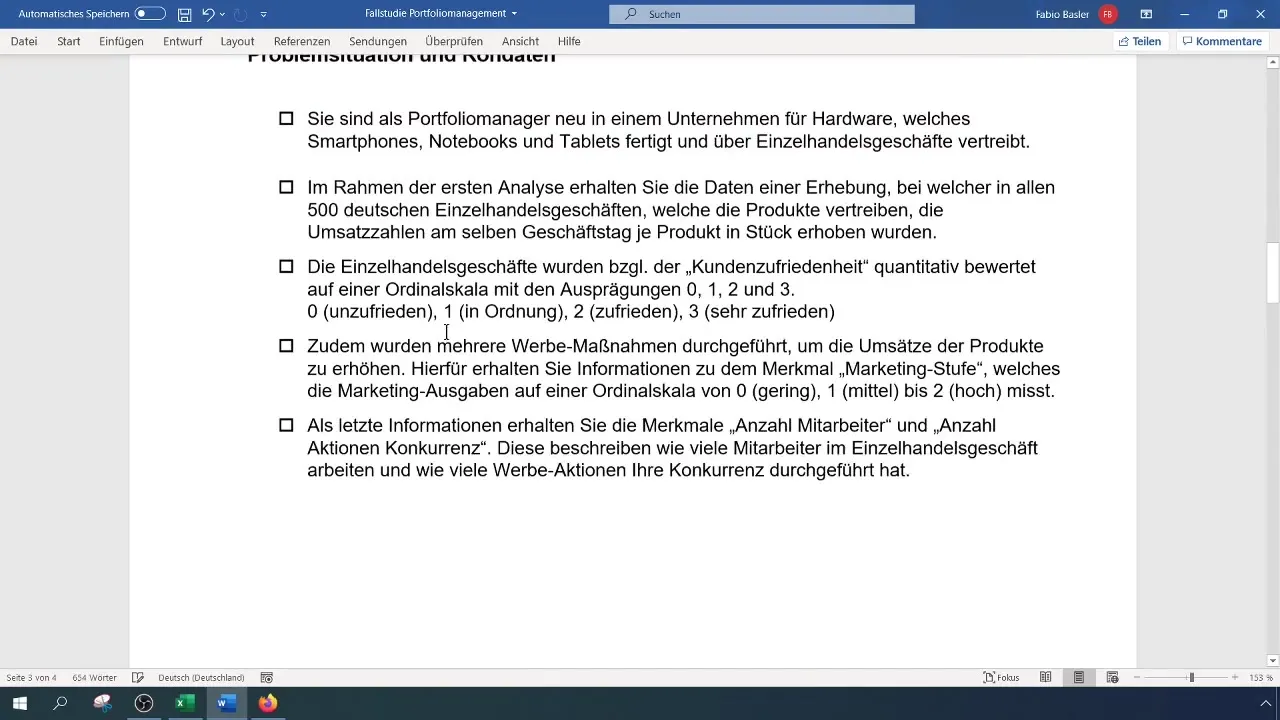
Keskiarvon laskenta suodatetuille arvoille
Seuraavat askeleet ovat keskiarvon laskeminen suodatetuille tiedoille. Käytä jälleen =Keskiarvo()-kaavaa, tällä kertaa vain korkeiden markkinointikulujen kannettavien tietokoneiden ja älypuhelinten liikevaihdolle.
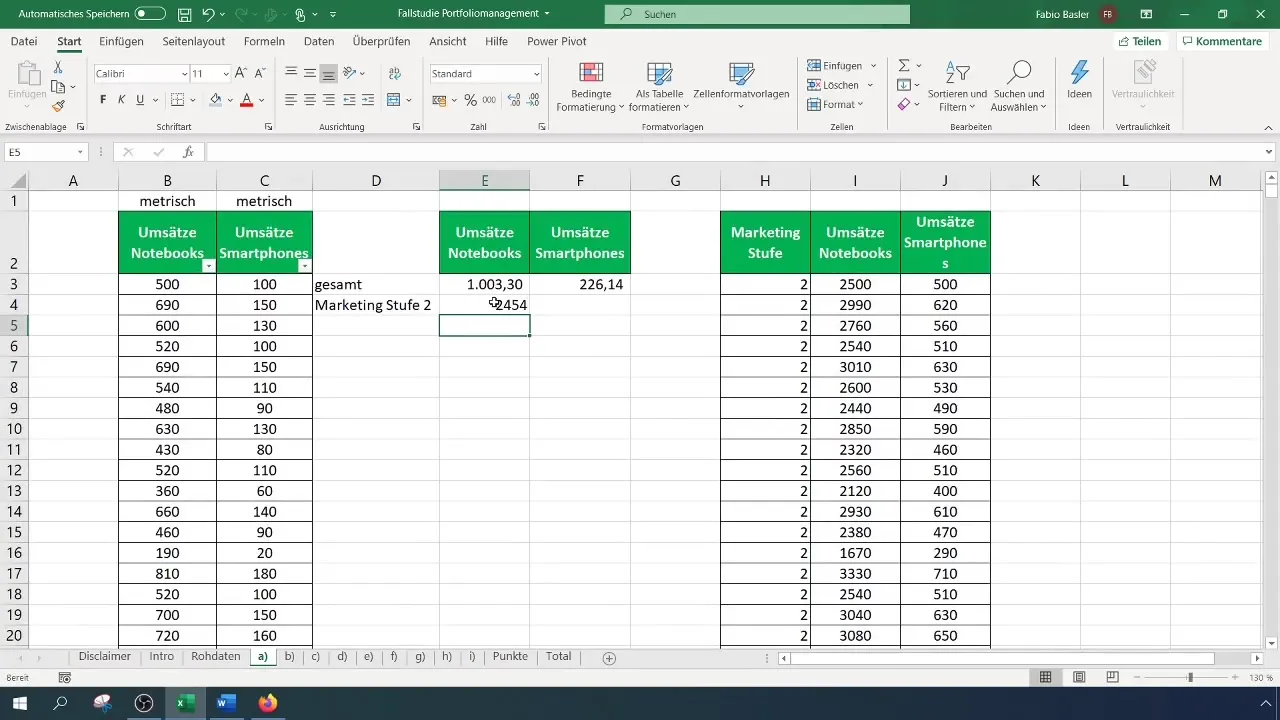
Pivot-taulukon analysointi
Datan tehokkaampaan analysointiin voit luoda pivot-taulukon. Mene valikkorivillä kohtaan "Lisää" ja valitse "PivotTable". Tämä mahdollistaa arvojen vertaamisen kannettavien tietokoneiden ja älypuhelinten välillä.
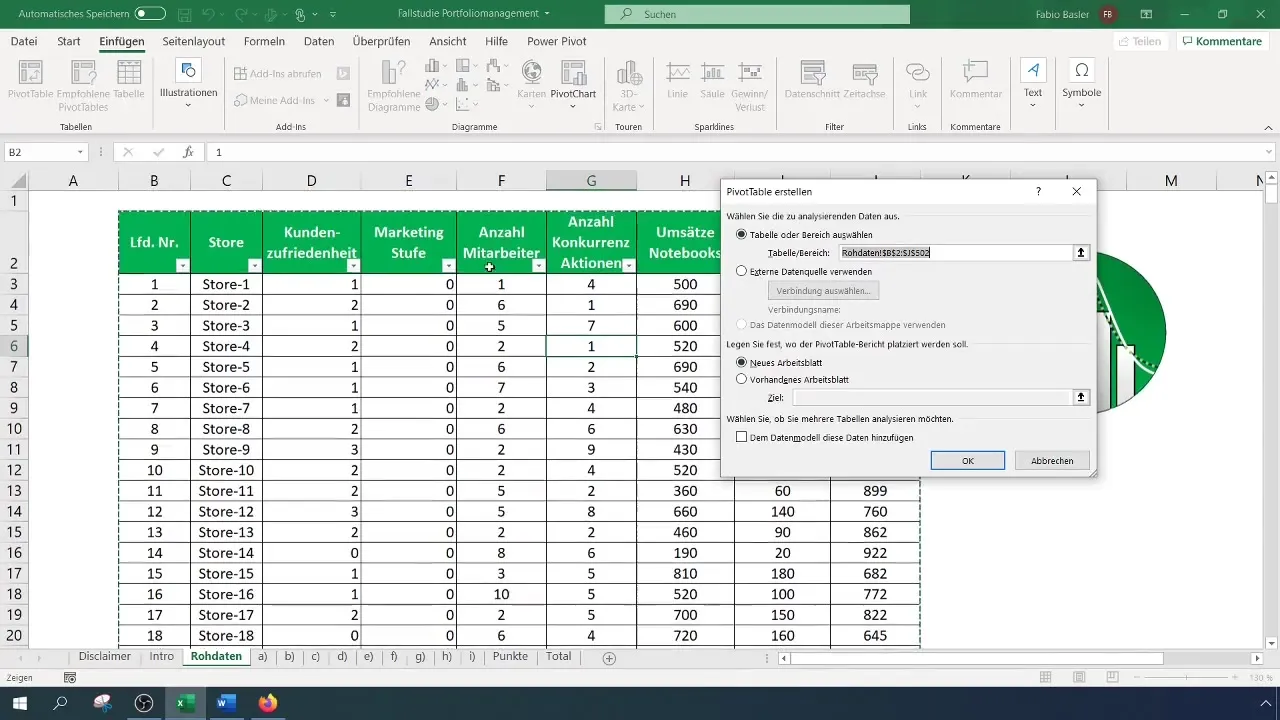
Pivot-taulukon mukauttaminen
Muuta summausasetus Pivot-taulukon arvokentissä "Keskiarvoksi". Tämä antaa sinulle tiivistetyn yhteenvedon tuotteiden keskiarvoista perustuen myyntitietoihin.
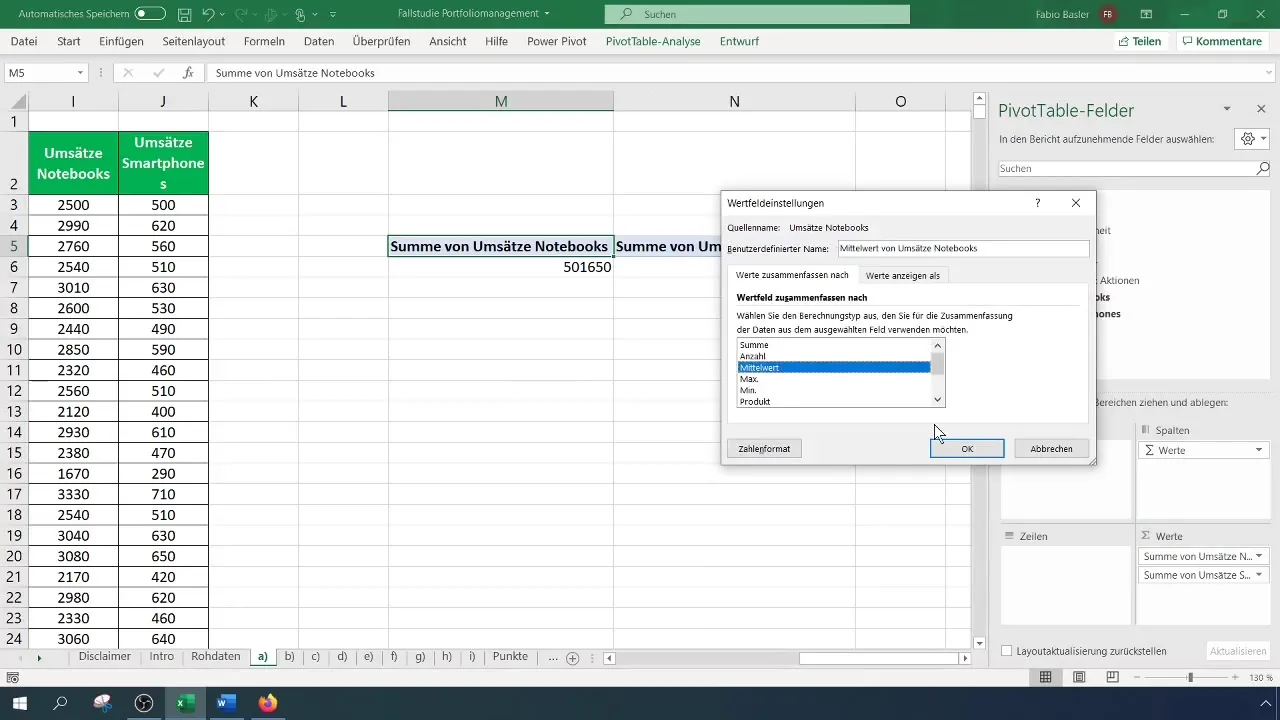
Pivot-taulukoiden tietojen käsittely
Kopioi pivot-taulukko ja liitä se alkuperäisen taulukon alle. Tämän jälkeen voit lisätä toisen suodattimen näyttääksesi tulokset vain markkinointivaiheelle 2.
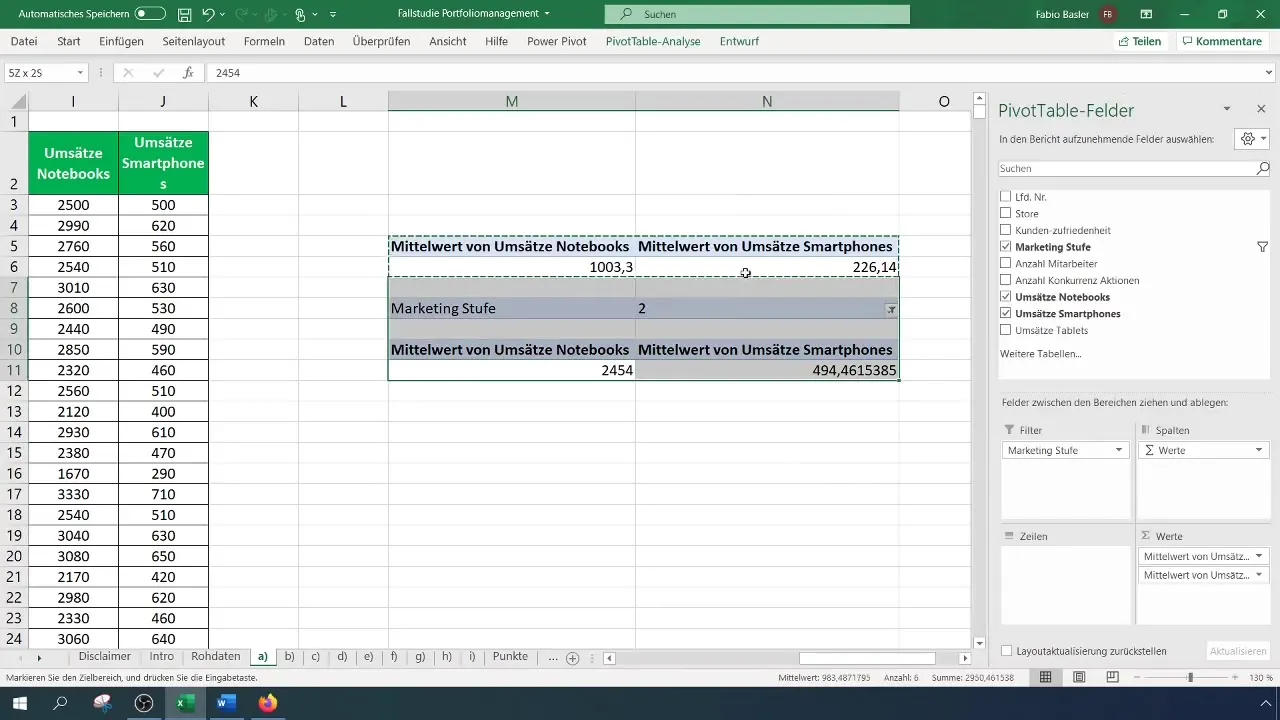
Yhteenveto
Tässä vaiheittaisessa ohjeessa Excelin keskiarvoanalyysiin varmistetaan, että analysoit älypuhelinten ja kannettavien tietokoneiden myynnin tehokkaasti. Annetuilla keskiarvon laskentatekniikoilla saat vankan perustan myyntistrategioidesi optimoimiseen.
Usein kysytyt kysymykset
Miten lasken keskiarvon Excelissä?Voit laskea Excelissä keskiarvon kaavalla =KESKIARVO(alue), missä "alue" viittaa soluihin, jotka haluat ottaa mukaan.
Mitä teen, jos tietoni eivät näy?Varmista, ettet ole soveltanut tietoihisi suotimia, jotka voisivat piilottaa ne.
Miten voin muokata pivot-taulukkoa?Napsauta pivot-taulukkoa ja mene asetuksiin valitaksesi haluamasi laskennan, kuten keskiarvon.
Miten voin suodattaa tiettyjen kriteerien mukaan Excelissä?Käytä Excelin suodatustoimintoa valitaksesi tietoja annettujen kriteeriesi mukaisesti.
Ovatko annetut myyntiluvut tärkeitä analyysiä varten?Kyllä, myyntiluvut ovat välttämättömiä perusteltujen päätösten tekemiseksi myyntistrategian osalta.


